Win7计算机文件打不开怎么办?最近有用户询问这个问题,在整理电脑文件的时候,发现有些文件打不开,这是怎么回事呢?应该怎么处理呢?针对这一问题,本篇带来了详细的解决方法,分享给大家,感兴趣的用户继续看下去吧。

Win7计算机文件打不开解决方法:

1、首先检查是否安装能打开文件的软件。如要打开PDF格式的文件,就需要在电脑中安装pdf阅读器。可以搜索pdf阅读器下载安装后就可以打开文件了。
2、如果你知道这是什么文件,也可以从软件列表里找到相应的软件打开文件。如图,如果知道是ppt文件,那就选择WPS演示就好啦。
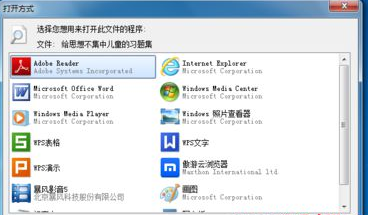
3、还有一种方法,就是自己添加文件的后缀名。如果文件是word文档,那就将文件重命名,加个“.doc”就可以了。
4、如果文件名没有扩展名,可以在计算机或者资源管理器中选择工具——文件夹选项,将”隐藏已知文件扩展名”前的对勾取消选择。
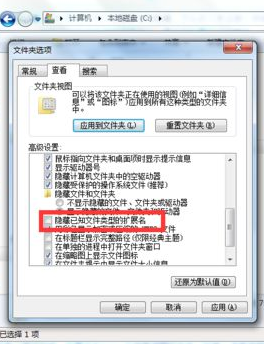
win7系统有的文件夹打不开,怎么办?
方法/步骤:
1、点击左下角“开始”。
2、点击右侧“控制面板”。
3、点击“硬件和声音”标题。
4、点击“设备和打印机”栏目中的“鼠标”。
5、切换到“按钮”选项卡。
6、在此处调试你打开文件夹的速度,如果打不开文件夹,尝试向左拉,使用更慢的速度。
7、调完后,在右侧的文件夹那边,双击测试一下可不可以打开。
8、完成后,点击“确定”完成操作。
Win7系统电脑和所有文件夹打不开怎么办?
在库的小窗口上点右键,弹出菜单。按键盘的M按钮,也就是移动命令,这时候千万不要移动鼠标,直接按住鼠标左键再向左拖动,就可以把文件夹窗口拖出来了。
Windows 7
Windows 7是微软公司推出的电脑操作系统,供个人、家庭及商业使用,一般安装于笔记本电脑、平板电脑、多媒体中心等。微软首席运行官史蒂夫·鲍尔默曾经在2008年10月说过,Windows 7是Windows Vista的“改良版”。
win7桌面的文件夹打不开怎么办?
1、首先双击打开win7桌面上的“计算机”图标,在计算机界面中单击菜单栏的“工具--文件夹选项”
2、在弹出来的文件夹选项窗口中,切换到“查看”选项卡,然后在高级设置列表中选择将“隐藏受保护的操作系统文件(推荐)”前面的够勾去掉,并选择“显示所有文件和文件夹”,设置完成后点击确定按钮
3、接着到每个磁盘的根目录下看看有没有“autorun.inf”隐藏文件,如果有的话就选择删除掉。
